Portree pildid on sageli meie isikliku fotoraamatu aare. Mõnikord hiilib ebasoodsate valgustingimuste korral pilti soovimatu detail: punased silma. See on mitte ainult häiriv, vaid võib oluliselt halvendada fotografi üldmuljet. Õnneks on sul olemas DxO PhotoLab, mis on võimas tööriist, millega saad punased silmad kiiresti ja tõhusalt eemaldada. Läheme koos samm-sammult läbi protsessi.
Olulised lähenemised
- Punased silmad tekivad sageli välkude valguses nõrkades oludes.
- DxO PhotoLab'i punaste silmade filter võimaldab lihtsat parandust.
- See tööriist analüüsib automaatselt pilti ja pakub kohandamisvõimalusi.
Samm-sammult juhend punaste silmade eemaldamiseks
Punaste silmade eemaldamiseks avage esmalt oma pilt DxO PhotoLab programmis ja minge detailide paneeli. Siit leiate filtrit "Punased silmad", mis aitab teil probleemi kiiresti lahendada.
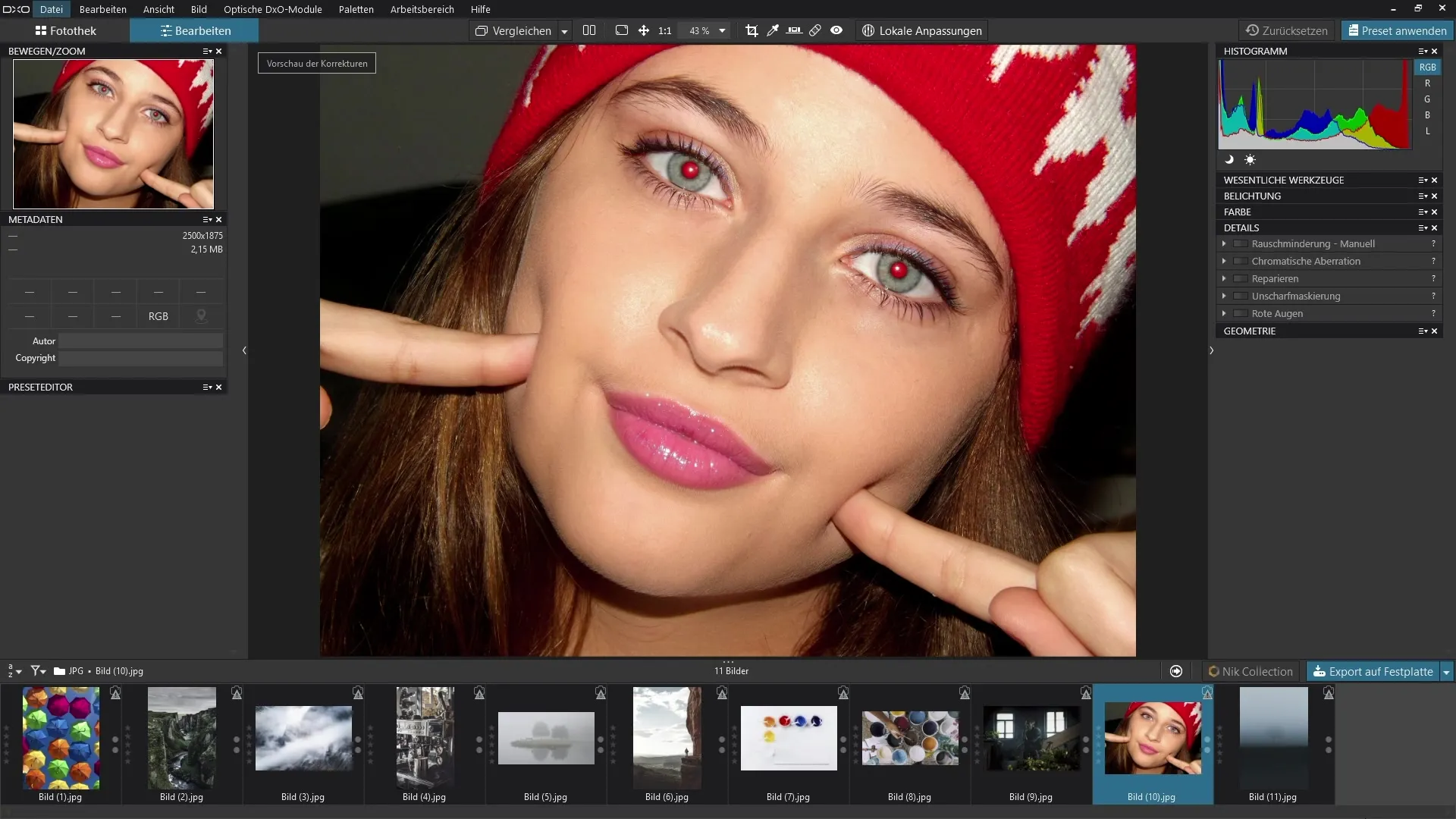
Alustage protsessi, valides detailide paneelist filtri "Punased silmad". Näete, et see tööriist on vaid üks tööriist, mis on saadaval tööriistade paneelis. Seda on lihtne leida ja kasutada.
Pärast punaste silmade tööriista aktiveerimist analüüsib PhotoLab automaatselt pilti. See leiab punased silmad ja asetab vastavatesse kohtadesse kaks ringi. Probleem lahendatakse koheselt, nii et saate sellele meiega koos pilgu peale heita.
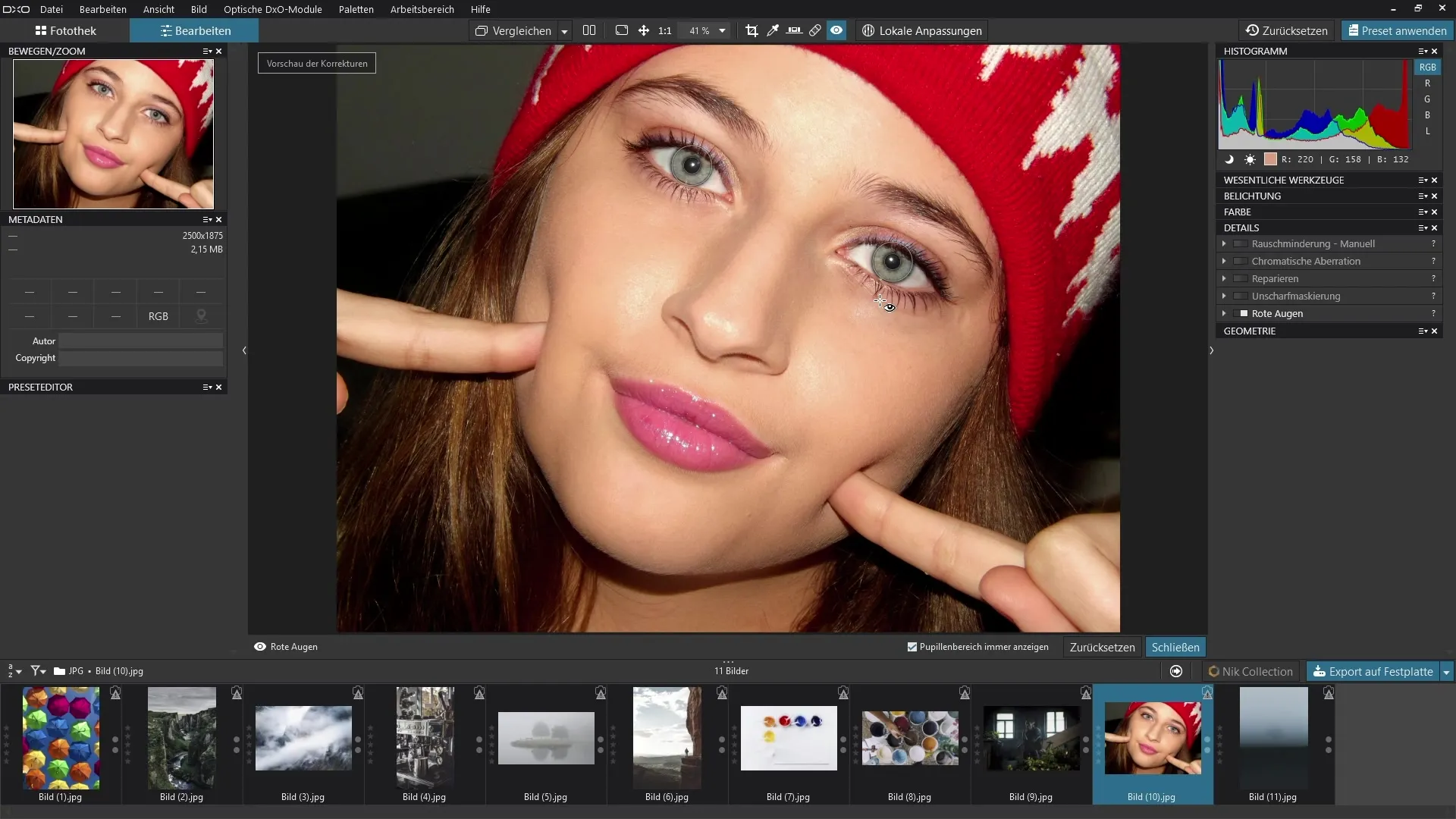
Kui vajalik, saate ringe, mis on silmade märkimiseks asetatud, klõpsata ja liigutada. Mõnikord nõuavad asjaolud väikest kohandamist ja saate ringi kergesti õigele kohale viia, et saavutada täiendatud korrektuur.
Kui soovite ringide suurust muuta, on teil kaks käepidemeid. Nende abil saate ringe kohandada nii, et need sobivad silmadega ideaalselt. See tagab täpse töötlemise ja loomuliku tulemuse.
Kui soovite mingil põhjusel efekti tagasi seadistada, saate ringid uuesti eemaldada, klõpsates ülal "x" nuppu. See annab teile paindlikkuse muuta seadeid soovitud viisil või alustada kogu tööriista uuesti.
Teine võimalus on klikkida ja lohistada, et valida ja määrata kindlaks, kus punased silmad eemaldatakse. Siin analüüsib PhotoLab ka neid piirkondi automaatselt ja rakendab parandusi.
Pärast seda kiiret töötlemist olete pildi optimeerinud ning punased silmad on nüüd kadunud.
Kokkuvõte – juhend punaste silmade eemaldamiseks DxO PhotoLabiga
Rakendades DxO PhotoLab'isa punaste silmade tööriista, saate ebasoovitavad punased silmad portreepiltidelt tõhusalt eemaldada. Sammud on lihtsad: aktiveerige tööriist, laske programmil analüüsida, tehke vajadusel kohandusi ja nautige parandatud tulemust.
Korduma kippuvad küsimused
Kuidas tekivad punased silmad fotodel?Punased silmad tekivad sageli kehvades valgustusoludes välgu tõttu, mis valgustab võrkkesta peegeldavat kudet.
Kas punaseid silmi saab ka käsitsi kohandada?Jah, silmade märkimiseks mõeldud ringe saab liigutada või nende suurust kohandada.
Mis juhtub, kui deaktiveerin tööriista?Sa saad ringid lihtsalt "x" kaudu eemaldada ja tööriista uuesti alustada.
Mida teha, kui mul on rohkem kui kaks punast silma?Sa saad kasutada spetsiifiliste piirkondade valimise funktsiooni, et teha parandusi ka teistes kohtades.


